
[Настройки на принтера]
Задайте настройките за работа на принтера и за обработка на данни за печат.
* Стойностите в удебелен червен текст са настройките по подразбиране за всеки елемент.
* Стойностите в удебелен червен текст са настройките по подразбиране за всеки елемент.
 |
Ако контролният панел и драйверът на принтера имат едни и същи настройкиПриоритет се дава на настройките на драйвера на принтера. Настройките на контролния панел са валидни за операционни системи като UNIX, PS и PCL печат, където драйверите на принтера не могат да се използват и когато печатате от мобилни устройства. |
[Дейст. при несъот. свободен формат харт.]
[Меню]  [Настройки на функция]
[Настройки на функция]  [Принтер]
[Принтер]  [Настройки на принтера]
[Настройки на принтера]
 [Настройки на функция]
[Настройки на функция]  [Принтер]
[Принтер]  [Настройки на принтера]
[Настройки на принтера]Когато размерът на хартията за всеки източник на хартия е зададен на [Свободен формат] в [Настр. за хар.], можете да посочите операцията, която да се извърши, когато размерът на заредената хартия е значително различен от настройката в драйвера на принтера.
Ако настройките на драйвера на принтера не съвпадат с размера и типа на заредената хартия, може да възникне засядане на хартия или грешка при печат.
Ако настройките на драйвера на принтера не съвпадат с размера и типа на заредената хартия, може да възникне засядане на хартия или грешка при печат.
[Многофункционална тава] [Форсиран изход] [Извеждане на грешка] [Касета 1] [Форсиран изход] [Извеждане на грешка] [Касета 2]*1 [Форсиран изход] [Извеждане на грешка] |
*1 Може да не се показва в зависимост от модела, инсталираните опции и други настройки. |
[Копия]
[Меню]  [Настройки на функция]
[Настройки на функция]  [Принтер]
[Принтер]  [Настройки на принтера]
[Настройки на принтера]
 [Настройки на функция]
[Настройки на функция]  [Принтер]
[Принтер]  [Настройки на принтера]
[Настройки на принтера]Посочете броя на копията, които да бъдат отпечатани.
1 до 999 |
[2-странно отпечатване]
[Меню]  [Настройки на функция]
[Настройки на функция]  [Принтер]
[Принтер]  [Настройки на принтера]
[Настройки на принтера]
 [Настройки на функция]
[Настройки на функция]  [Принтер]
[Принтер]  [Настройки на принтера]
[Настройки на принтера]Задайте дали да се извършва двустранен печат.
[Изкл.] [Вкл.] |
[Хартия по подразбиране]
[Меню]  [Настройки на функция]
[Настройки на функция]  [Принтер]
[Принтер]  [Настройки на принтера]
[Настройки на принтера]
 [Настройки на функция]
[Настройки на функция]  [Принтер]
[Принтер]  [Настройки на принтера]
[Настройки на принтера]Задайте размера и типа на хартията, които да се използват при печатане от мобилно устройство или операционна система, която не поддържа драйвера на принтера.
По-долу вижте видовете хартия, които могат да бъдат зададени.
Използваема хартия
По-долу вижте видовете хартия, които могат да бъдат зададени.
Използваема хартия
[Презап. формат хартия]
[Меню]  [Настройки на функция]
[Настройки на функция]  [Принтер]
[Принтер]  [Настройки на принтера]
[Настройки на принтера]
 [Настройки на функция]
[Настройки на функция]  [Принтер]
[Принтер]  [Настройки на принтера]
[Настройки на принтера]Задайте дали устройството да замества хартия с размер A4 с хартия с размер Letter и обратно, когато печата.
Задаването на [Вкл.] за тази настройка означава, че ако, например, печатане на хартия с размер A4 е указано на компютъра и има заредена само хартия с размер Letter, заданието се отпечатва на хартия с размер Letter вместо това.
Задаването на [Вкл.] за тази настройка означава, че ако, например, печатане на хартия с размер A4 е указано на компютъра и има заредена само хартия с размер Letter, заданието се отпечатва на хартия с размер Letter вместо това.
* Настройките за печат са посочени в приложение или драйвер за принтер, но тази настройка може да бъде зададена само на контролния панел.
[Изкл.] [Вкл.] |
[Качество на печат]
[Меню]  [Настройки на функция]
[Настройки на функция]  [Принтер]
[Принтер]  [Настройки на принтера]
[Настройки на принтера]
 [Настройки на функция]
[Настройки на функция]  [Принтер]
[Принтер]  [Настройки на принтера]
[Настройки на принтера]Коригирайте настройките за качество на печат, като например плътността и разделителната способност, в зависимост от отпечатвания документ и целта.
[Плътност]
[Меню]  [Настройки на функция]
[Настройки на функция]  [Принтер]
[Принтер]  [Настройки на принтера]
[Настройки на принтера]  [Качество на печат]
[Качество на печат]
 [Настройки на функция]
[Настройки на функция]  [Принтер]
[Принтер]  [Настройки на принтера]
[Настройки на принтера]  [Качество на печат]
[Качество на печат]Регулирайте плътността на тонера по време на печат.
За по-прецизна настройка можете да регулирате нивата на трите области на плътност в [Фина настройка].
За по-прецизна настройка можете да регулирате нивата на трите области на плътност в [Фина настройка].
* Имайте предвид, че не можете да регулирате плътността на тонера, ако [Пестене на тонер] е зададена на [Вкл.].[Пестене на тонер]
* [Плътност] може да не се показва в зависимост от модела, инсталираните опции и други настройки.
[Плътност] 17 нива [Плътност (фина настройка)] [Висока]/[Средно]/[Ниска] 17 нива |
[Пестене на тонер]
[Меню]  [Настройки на функция]
[Настройки на функция]  [Принтер]
[Принтер]  [Настройки на принтера]
[Настройки на принтера]  [Качество на печат]
[Качество на печат]
 [Настройки на функция]
[Настройки на функция]  [Принтер]
[Принтер]  [Настройки на принтера]
[Настройки на принтера]  [Качество на печат]
[Качество на печат]Задайте дали да пестите тонер при печатане.
Задайте [Вкл.] за тази настройка, когато искате само да проверите оформлението или други довършителни работи преди окончателното печатане, като например преди отпечатване на много голямо задание.
Задайте [Вкл.] за тази настройка, когато искате само да проверите оформлението или други довършителни работи преди окончателното печатане, като например преди отпечатване на много голямо задание.
[Изкл.] [Вкл.] |
[Подобряване на изображен.]
[Меню]  [Настройки на функция]
[Настройки на функция]  [Принтер]
[Принтер]  [Настройки на принтера]
[Настройки на принтера]  [Качество на печат]
[Качество на печат]
 [Настройки на функция]
[Настройки на функция]  [Принтер]
[Принтер]  [Настройки на принтера]
[Настройки на принтера]  [Качество на печат]
[Качество на печат]Посочете дали да се използва изглаждаща обработка, която ще доведе до по-гладки отпечатани очертания в текст и фигури.
[Изкл.] [Вкл.] |
[Резолюция]
[Меню]  [Настройки на функция]
[Настройки на функция]  [Принтер]
[Принтер]  [Настройки на принтера]
[Настройки на принтера]  [Качество на печат]
[Качество на печат]
 [Настройки на функция]
[Настройки на функция]  [Принтер]
[Принтер]  [Настройки на принтера]
[Настройки на принтера]  [Качество на печат]
[Качество на печат]Посочете разделителната способност, която да се използва за обработка на данни за печат.
За да отпечатате с по-висока разделителна способност, посочете [1200 dpi] в тази настройка.
За да отпечатате с по-висока разделителна способност, посочете [1200 dpi] в тази настройка.
[1200 dpi] [600 dpi] |
[Оформление]
[Меню]  [Настройки на функция]
[Настройки на функция]  [Принтер]
[Принтер]  [Настройки на принтера]
[Настройки на принтера]
 [Настройки на функция]
[Настройки на функция]  [Принтер]
[Принтер]  [Настройки на принтера]
[Настройки на принтера]Посочете посоката на вътрешното (крайно) поле или полето и позицията на печатане.
[Място за подвързване]
[Меню]  [Настройки на функция]
[Настройки на функция]  [Принтер]
[Принтер]  [Настройки на принтера]
[Настройки на принтера]  [Оформление]
[Оформление]
 [Настройки на функция]
[Настройки на функция]  [Принтер]
[Принтер]  [Настройки на принтера]
[Настройки на принтера]  [Оформление]
[Оформление]Посочете дали вътрешното (крайно) поле ще бъде на дългия или късия ръб, когато отпечатаният документ ще бъде подвързан с помощта на метод като телбод. Използвайте тази настройка във връзка с настройката [Поле за подвързване], за да коригирате позицията на подвързване и полетата. [Поле за подвързване] За подвързване на хартията по дългия ръб, задайте [Дълъг ръб] за тази настройка. 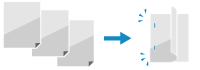 За подвързване на хартията по късия ръб, задайте [Къс ръб] за тази настройка. 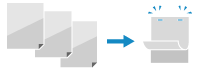 |
[Дълъг ръб] [Къс ръб] |
[Поле за подвързване]
[Меню]  [Настройки на функция]
[Настройки на функция]  [Принтер]
[Принтер]  [Настройки на принтера]
[Настройки на принтера]  [Оформление]
[Оформление]
 [Настройки на функция]
[Настройки на функция]  [Принтер]
[Принтер]  [Настройки на принтера]
[Настройки на принтера]  [Оформление]
[Оформление]Изместете позицията за печат, за да регулирате ширината на полето, което ще образува вътрешно (крайно) поле.
Посочете ширината на изместване с нарастване от 0,5 мм в посоката на отместване плюс (+) или минус (-) в съответствие с ръба, зададен в [Място за подвързване]. [Място за подвързване]
Посочете ширината на изместване с нарастване от 0,5 мм в посоката на отместване плюс (+) или минус (-) в съответствие с ръба, зададен в [Място за подвързване]. [Място за подвързване]
Ако [Място за подвързване] е зададено на [Дълъг ръб]
Посочете ширината за изместване, като изберете положителна стойност (+) за подвързване на левия ръб на хартията или отрицателна (-) стойност за подвързване на десния ръб.
 Зададена като положителна (+) стойност |  Зададена като отрицателна (+) стойност |
Ако [Място за подвързване] е зададено на [Къс ръб]
Посочете ширината за изместване, като изберете положителна стойност (+) за подвързване на горния ръб на хартията или отрицателна (-) стойност за подвързване на долния ръб.
 Зададена като положителна (+) стойност |  Зададена като отрицателна (+) стойност |
-50.0 до 00.0 до +50.0 (mm) |
[Отместване къс ръб] или [Отместване дълъг ръб]
[Меню]  [Настройки на функция]
[Настройки на функция]  [Принтер]
[Принтер]  [Настройки на принтера]
[Настройки на принтера]  [Оформление]
[Оформление]
 [Настройки на функция]
[Настройки на функция]  [Принтер]
[Принтер]  [Настройки на принтера]
[Настройки на принтера]  [Оформление]
[Оформление]Изместете позицията за печат на текст и изображения. Използвайте тази настройка, когато отпечатаният текст и изображения са изместени към единия ръб на хартията или когато се простират извън обхвата за печатане.
Задайте ширината на изместване като положителна (+) или отрицателна (-) стойност със стъпки от по 0,5 мм за всяка посока на ръба на хартията и страна за печат.
Задайте ширината на изместване като положителна (+) или отрицателна (-) стойност със стъпки от по 0,5 мм за всяка посока на ръба на хартията и страна за печат.
За изместване по късия ръб (хоризонтално)
Посочете ширината на регулиране, като изберете положителна (+) стойност, за да регулирате печата върху хартията надясно, или отрицателна стойност (-), за да регулирате печата върху хартията наляво.
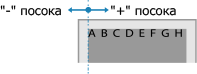
За изместване по дългия ръб (вертикално)
Посочете ширината за регулиране, като изберете положителна (+) стойност, за да регулирате печата върху хартията надолу, или отрицателна стойност (-), за да регулирате печата върху хартията нагоре.
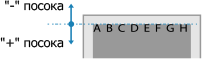
-50.0 до 00.0 до +50.0 (mm) |
[Авт. пропускане на грешка]
[Меню]  [Настройки на функция]
[Настройки на функция]  [Принтер]
[Принтер]  [Настройки на принтера]
[Настройки на принтера]
 [Настройки на функция]
[Настройки на функция]  [Принтер]
[Принтер]  [Настройки на принтера]
[Настройки на принтера]Посочете дали печатането да продължи, ако възникне грешка по време на печатане.
Обичайно се препоръчва да се използва настройката [Изкл.], така че печатането да спре, когато възникне грешка.
Обичайно се препоръчва да се използва настройката [Изкл.], така че печатането да спре, когато възникне грешка.
[Изкл.] [Вкл.] |
[Таймаут]
[Меню]  [Настройки на функция]
[Настройки на функция]  [Принтер]
[Принтер]  [Настройки на принтера]
[Настройки на принтера]
 [Настройки на функция]
[Настройки на функция]  [Принтер]
[Принтер]  [Настройки на принтера]
[Настройки на принтера]Посочете времето от началото на изчакване за получаване на данни за печат до изтичане на времето за получаване, когато приемането на данни за печат е прекъснато.
5 до 15, до 300 (s) |
[Персоналност]
[Меню]  [Настройки на функция]
[Настройки на функция]  [Принтер]
[Принтер]  [Настройки на принтера]
[Настройки на принтера]
 [Настройки на функция]
[Настройки на функция]  [Принтер]
[Принтер]  [Настройки на принтера]
[Настройки на принтера]Обичайно това трябва да е зададено на [Автоматично], при което устройството автоматично идентифицира получените данни за печатане и превключва в подходящия режим на работа.
Ако устройството не превключи в подходящия режим на работа по някаква причина (като неизвестен формат на данни за печат), задайте ръчно работния режим.
Ако устройството не превключи в подходящия режим на работа по някаква причина (като неизвестен формат на данни за печат), задайте ръчно работния режим.
[Автоматично] [PS]*1 [PCL] [PDF] [XPS] [Управление на изображения] |
*1 Може да не се показва в зависимост от модела, инсталираните опции и други настройки. |
[Режим излизане през тавата]
[Меню]  [Настройки на функция]
[Настройки на функция]  [Принтер]
[Принтер]  [Настройки на принтера]
[Настройки на принтера]
 [Настройки на функция]
[Настройки на функция]  [Принтер]
[Принтер]  [Настройки на принтера]
[Настройки на принтера]Посочете дали да подавате хартия от многофункционалната тава, когато съответната хартия не е заредена в касетата за хартия, докато е активиран Автоматичен избор на източник на хартия.
[Изкл.] [Вкл.] |
[Приор. на скор./отпеч. стр. за 2-странен]
[Меню]  [Настройки на функция]
[Настройки на функция]  [Принтер]
[Принтер]  [Настройки на принтера]
[Настройки на принтера]
 [Настройки на функция]
[Настройки на функция]  [Принтер]
[Принтер]  [Настройки на принтера]
[Настройки на принтера]Посочете дали да отпечатате последната страница от едната страна на хартията, когато използвате 2-странен печат и номерът на последната страница е нечетен, или последната страница е празна или не може да бъде отпечатана и завършва с нечетен номер. За да отпечатате последната страница от едната страна на хартията, изберете [Приоритет на скорост]. За да отпечатате последната страница от двете страни на хартията, изберете [Приоритет на отпечатана страна]. Когато използвате хартия, отпечатана с лого например, избирането на [Приоритет на отпечатана страна] подравнява ориентацията и страната за печат с тази на другите страници. |
[Приоритет на скорост] [Приоритет на отпечатана страна] |
[Приоритет на многофункционалната тава]
[Меню]  [Настройки на функция]
[Настройки на функция]  [Принтер]
[Принтер]  [Настройки на принтера]
[Настройки на принтера]
 [Настройки на функция]
[Настройки на функция]  [Принтер]
[Принтер]  [Настройки на принтера]
[Настройки на принтера]Задайте дали да се даде приоритет на подаването на хартия от многофункционалната тава пред подаването от касетата за хартия, когато устройството автоматично избира правилния източник на хартия за размера на хартията, на която ще се печата.
Ако зададете [Вкл.] за тази настройка и една и съща хартия се зарежда както в многофункционалната тава, така и в касетата за хартия, хартията се подава от многофункционалната тава.
Ако зададете [Вкл.] за тази настройка и една и съща хартия се зарежда както в многофункционалната тава, така и в касетата за хартия, хартията се подава от многофункционалната тава.
[Изкл.] [Вкл.] |
[Пров. на форм. х-я в тавата]
[Меню]  [Настройки на функция]
[Настройки на функция]  [Принтер]
[Принтер]  [Настройки на принтера]
[Настройки на принтера]
 [Настройки на функция]
[Настройки на функция]  [Принтер]
[Принтер]  [Настройки на принтера]
[Настройки на принтера]Посочете дали да определите размера на хартията в източника на хартия и размера на хартията в драйвера на принтера.
Когато е избрано [Вкл.], отпечатването се отменя, ако размерите на хартията не съвпадат.
Когато е избрано [Вкл.], отпечатването се отменя, ако размерите на хартията не съвпадат.
[Изкл.] [Вкл.] |
[Възстановяване на печатането]
[Меню]  [Настройки на функция]
[Настройки на функция]  [Принтер]
[Принтер]  [Настройки на принтера]
[Настройки на принтера]
 [Настройки на функция]
[Настройки на функция]  [Принтер]
[Принтер]  [Настройки на принтера]
[Настройки на принтера]Посочете дали да възобновите печата от страницата, на която е възникнала грешка, която спира печата, след като грешката бъде отстранена.
* Когато е избрано [Изкл.], страницата, където е възникнала грешката, не се отпечатва. Печатът се възобновява от следващата страница, но може да се възобнови две страници по-късно при използване на двустранен печат и в зависимост от това кога е възникнала грешката.
[Изкл.] [Вкл.] |
[UFR II]
[Меню]  [Настройки на функция]
[Настройки на функция]  [Принтер]
[Принтер]  [Настройки на принтера]
[Настройки на принтера]
 [Настройки на функция]
[Настройки на функция]  [Принтер]
[Принтер]  [Настройки на принтера]
[Настройки на принтера]Задайте метода за обработка на данни за печат, използван, когато се използва драйверът за принтер UFR II.
[Полутонове]
[Меню]  [Настройки на функция]
[Настройки на функция]  [Принтер]
[Принтер]  [Настройки на принтера]
[Настройки на принтера]  [UFR II]
[UFR II]
 [Настройки на функция]
[Настройки на функция]  [Принтер]
[Принтер]  [Настройки на принтера]
[Настройки на принтера]  [UFR II]
[UFR II]Задайте метода на печат, използван за възпроизвеждане на полутонове (междинни области между светли и тъмни области) според съдържанието на данните за печат.
За отпечатване с висока дефиниция с ясни очертания на текст
Посочете [Резолюция]. Това е полезно за отпечатване на файлове с текст и фини линии.
За да печатате с по-висока резолюция от настройката [Резолюция], посочете [Висока резолюция]. Това е полезно за отпечатване на данни с фини линии и дребен текст, като например CAD файлове.
* Изборът на [Висока резолюция] може да намали консистенцията на текстурите.
За да печатате с по-висока резолюция от настройката [Резолюция], посочете [Висока резолюция]. Това е полезно за отпечатване на данни с фини линии и дребен текст, като например CAD файлове.
* Изборът на [Висока резолюция] може да намали консистенцията на текстурите.
За отпечатване с маркиран контраст между светли и тъмни области
Посочете [Нюанс на цвета]. Това е полезно за отпечатване на файлове с изображения, като например снимки.
За отпечатване с по-плавни градации и очертания
Посочете [Градация]. Това е полезно за отпечатване на файлове като фигури, използващи тонални градации.
[Раздел. способност/градация] [Текст] [Резолюция] [Нюанс на цвета] [Градация] [Висока резолюция] [Графики] [Резолюция] [Нюанс на цвета] [Градация] [Висока резолюция] [Изображение] [Резолюция] [Нюанс на цвета] [Градация] [Висока резолюция] |
[Пестене на хартия]
[Меню]  [Настройки на функция]
[Настройки на функция]  [Принтер]
[Принтер]  [Настройки на принтера]
[Настройки на принтера]  [UFR II]
[UFR II]
 [Настройки на функция]
[Настройки на функция]  [Принтер]
[Принтер]  [Настройки на принтера]
[Настройки на принтера]  [UFR II]
[UFR II]Задайте дали да се деактивира извеждането за празни страници, включени в данните за печатане.
[Изкл.] [Вкл.] |
[PCL]
[Меню]  [Настройки на функция]
[Настройки на функция]  [Принтер]
[Принтер]  [Настройки на принтера]
[Настройки на принтера]
 [Настройки на функция]
[Настройки на функция]  [Принтер]
[Принтер]  [Настройки на принтера]
[Настройки на принтера]Посочете настройките за PCL печатане, като оформление на страницата и качество на печат.
[Пестене на хартия]
[Меню]  [Настройки на функция]
[Настройки на функция]  [Принтер]
[Принтер]  [Настройки на принтера]
[Настройки на принтера]  [PCL]
[PCL]
 [Настройки на функция]
[Настройки на функция]  [Принтер]
[Принтер]  [Настройки на принтера]
[Настройки на принтера]  [PCL]
[PCL]Задайте дали да се деактивира извеждането за празни страници, включени в данните за печатане.
[Изкл.] [Вкл.] |
[Ориентация]
[Меню]  [Настройки на функция]
[Настройки на функция]  [Принтер]
[Принтер]  [Настройки на принтера]
[Настройки на принтера]  [PCL]
[PCL]
 [Настройки на функция]
[Настройки на функция]  [Принтер]
[Принтер]  [Настройки на принтера]
[Настройки на принтера]  [PCL]
[PCL]Изберете [Вертикално] (вертикална ориентация) или [Хоризонтална] (хоризонтална ориентация) като ориентация на страница.
[Вертикално] [Хоризонтална] |
[Номер на шрифт]
[Меню]  [Настройки на функция]
[Настройки на функция]  [Принтер]
[Принтер]  [Настройки на принтера]
[Настройки на принтера]  [PCL]
[PCL]
 [Настройки на функция]
[Настройки на функция]  [Принтер]
[Принтер]  [Настройки на принтера]
[Настройки на принтера]  [PCL]
[PCL]Задайте шрифта, който да използвате, като изберете съответния идентификационен номер на шрифта.
* Можете да отпечатате списъка с PCL шрифтове с образци на шрифтове от контролния панел. Отпечатване и преглед на отчети и списъци
0 до 54 |
[Размер на точка]
[Меню]  [Настройки на функция]
[Настройки на функция]  [Принтер]
[Принтер]  [Настройки на принтера]
[Настройки на принтера]  [PCL]
[PCL]
 [Настройки на функция]
[Настройки на функция]  [Принтер]
[Принтер]  [Настройки на принтера]
[Настройки на принтера]  [PCL]
[PCL]Задайте размера на шрифта в точки, регулируем с нарастване от по 0.25. Можете да зададете тази настройка само когато е избран пропорционално разположен мащабируем шрифт [Номер на шрифт]. * [Размер на точка] може да не се показва в зависимост от модела, инсталираните опции и други настройки. |
4.00 до 12.00, до 999.75 (точка) |
[Разстояние между точките]
[Меню]  [Настройки на функция]
[Настройки на функция]  [Принтер]
[Принтер]  [Настройки на принтера]
[Настройки на принтера]  [PCL]
[PCL]
 [Настройки на функция]
[Настройки на функция]  [Принтер]
[Принтер]  [Настройки на принтера]
[Настройки на принтера]  [PCL]
[PCL]Задайте стъпката на шрифта или cpi (знаци за инч), регулируема с нарастване от по 0.01. Можете да зададете тази настройка само когато в [Номер на шрифт] е избран мащабируем шрифт с фиксирана стъпка или растерен шрифт. * [Разстояние между точките] може да не се показва в зависимост от модела, инсталираните опции и други настройки. |
0.44 до 10.00, до 99.99 (cpi) |
[Линии на форма]
[Меню]  [Настройки на функция]
[Настройки на функция]  [Принтер]
[Принтер]  [Настройки на принтера]
[Настройки на принтера]  [PCL]
[PCL]
 [Настройки на функция]
[Настройки на функция]  [Принтер]
[Принтер]  [Настройки на принтера]
[Настройки на принтера]  [PCL]
[PCL]Задайте броя на отпечатаните линии на една страница от 5 до 128. Тази настройка се променя автоматично в съответствие с настройките, зададени в [Формат на хартията по подразбиране] и [Ориентация]. * В зависимост от вашата държава или регион, настройката [Линии на форма] може да не е налична, или нейното съдържание или настройката по подразбиране може да е различна. |
5 до 64, до 128 (линии) |
[Кодова таблица]
[Меню]  [Настройки на функция]
[Настройки на функция]  [Принтер]
[Принтер]  [Настройки на принтера]
[Настройки на принтера]  [PCL]
[PCL]
 [Настройки на функция]
[Настройки на функция]  [Принтер]
[Принтер]  [Настройки на принтера]
[Настройки на принтера]  [PCL]
[PCL]Изберете символния код, който е най-подходящ за компютъра, от който изпращате данни за печат. Зададената настройка се игнорира, когато кодът на символа се контролира от шрифта, зададен в [Номер на шрифт]. |
|
[Потребителска хартия]
[Меню]  [Настройки на функция]
[Настройки на функция]  [Принтер]
[Принтер]  [Настройки на принтера]
[Настройки на принтера]  [PCL]
[PCL]
 [Настройки на функция]
[Настройки на функция]  [Принтер]
[Принтер]  [Настройки на принтера]
[Настройки на принтера]  [PCL]
[PCL]Задайте дали да определите персонализиран размер на хартията.
Задайте [Вкл.], за да определите размерите на хартията в [X размер] и [Y размер].
Задайте [Вкл.], за да определите размерите на хартията в [X размер] и [Y размер].
[Изкл.] [Вкл.] |
[Мерна единица]
[Меню]  [Настройки на функция]
[Настройки на функция]  [Принтер]
[Принтер]  [Настройки на принтера]
[Настройки на принтера]  [PCL]
[PCL]
 [Настройки на функция]
[Настройки на функция]  [Принтер]
[Принтер]  [Настройки на принтера]
[Настройки на принтера]  [PCL]
[PCL]Изберете мерната единица, използвана за задаване на персонализирани размери на хартията.
* В зависимост от вашата държава или регион, настройката [Мерна единица] може да не се показва, или нейното съдържание или настройката по подразбиране може да е различна.
[Милиметър] [Инч] |
[X размер]
[Меню]  [Настройки на функция]
[Настройки на функция]  [Принтер]
[Принтер]  [Настройки на принтера]
[Настройки на принтера]  [PCL]
[PCL]
 [Настройки на функция]
[Настройки на функция]  [Принтер]
[Принтер]  [Настройки на принтера]
[Настройки на принтера]  [PCL]
[PCL]Задайте хоризонталния размер (къс ръб) на персонализираната хартия.
* [X размер] може да не се показва в зависимост от модела, инсталираните опции и други настройки.
77 до 216 (mm) |
[Y размер]
[Меню]  [Настройки на функция]
[Настройки на функция]  [Принтер]
[Принтер]  [Настройки на принтера]
[Настройки на принтера]  [PCL]
[PCL]
 [Настройки на функция]
[Настройки на функция]  [Принтер]
[Принтер]  [Настройки на принтера]
[Настройки на принтера]  [PCL]
[PCL]Задайте вертикалния размер (дълъг ръб) на персонализираната хартия.
* [Y размер] може да не се показва в зависимост от модела, инсталираните опции и други настройки.
127 до 355 (mm) |
[Прилагане на CR към LF]
[Меню]  [Настройки на функция]
[Настройки на функция]  [Принтер]
[Принтер]  [Настройки на принтера]
[Настройки на принтера]  [PCL]
[PCL]
 [Настройки на функция]
[Настройки на функция]  [Принтер]
[Принтер]  [Настройки на принтера]
[Настройки на принтера]  [PCL]
[PCL]Изберете дали да добавите нов абзац (CR), когато устройството получи код за нов ред (LF). Ако е избрано [Да], позицията за печатане се премества в началото на следващия ред, когато устройството получи LF код. Ако е избрано [Не], позицията за печатане се премества на следващия ред, точно под получения LF код. |
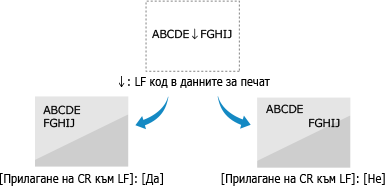
[Да] [Не] |
[Увеличаване на ширина за A4 печат]
[Меню]  [Настройки на функция]
[Настройки на функция]  [Принтер]
[Принтер]  [Настройки на принтера]
[Настройки на принтера]  [PCL]
[PCL]
 [Настройки на функция]
[Настройки на функция]  [Принтер]
[Принтер]  [Настройки на принтера]
[Настройки на принтера]  [PCL]
[PCL]Изберете дали да разширите ширината на зоната за печат на хартия с размер A4, ориентирана като портрет, до тази на размер Letter.
[Изкл.] [Вкл.] |
[Полутонове]
[Меню]  [Настройки на функция]
[Настройки на функция]  [Принтер]
[Принтер]  [Настройки на принтера]
[Настройки на принтера]  [PCL]
[PCL]
 [Настройки на функция]
[Настройки на функция]  [Принтер]
[Принтер]  [Настройки на принтера]
[Настройки на принтера]  [PCL]
[PCL]Задайте метода на печат, използван за възпроизвеждане на полутонове (междинни области между светли и тъмни области) според съдържанието на данните за печат.
За отпечатване с висока дефиниция с ясни очертания на текст
Посочете [Резолюция]. Това е полезно за отпечатване на файлове с текст и фини линии.
За да печатате с по-висока резолюция от настройката [Резолюция], посочете [Висока резолюция]. Това е полезно за отпечатване на данни с фини линии и дребен текст, като например CAD файлове.
* Изборът на [Висока резолюция] може да намали консистенцията на текстурите.
За да печатате с по-висока резолюция от настройката [Резолюция], посочете [Висока резолюция]. Това е полезно за отпечатване на данни с фини линии и дребен текст, като например CAD файлове.
* Изборът на [Висока резолюция] може да намали консистенцията на текстурите.
За отпечатване с маркиран контраст между светли и тъмни области
Посочете [Нюанс на цвета]. Това е полезно за отпечатване на файлове с изображения, като например снимки.
За отпечатване с по-плавни градации и очертания
Посочете [Градация]. Това е полезно за отпечатване на файлове като фигури, използващи тонални градации.
[Раздел. способност/градация] [Текст] [Резолюция] [Нюанс на цвета] [Градация] [Висока резолюция] [Графики] [Резолюция] [Нюанс на цвета] [Градация] [Висока резолюция] [Изображение] [Резолюция] [Нюанс на цвета] [Градация] [Висока резолюция] |
[PS]
[Меню]  [Настройки на функция]
[Настройки на функция]  [Принтер]
[Принтер]  [Настройки на принтера]
[Настройки на принтера]
 [Настройки на функция]
[Настройки на функция]  [Принтер]
[Принтер]  [Настройки на принтера]
[Настройки на принтера]Посочете настройките за PS печатане, като оформление на страницата и качество на печат.
* [PS] може да не се показва в зависимост от модела, инсталираните опции и други настройки.
[Таймаут на задача]
[Меню]  [Настройки на функция]
[Настройки на функция]  [Принтер]
[Принтер]  [Настройки на принтера]
[Настройки на принтера]  [PS]
[PS]
 [Настройки на функция]
[Настройки на функция]  [Принтер]
[Принтер]  [Настройки на принтера]
[Настройки на принтера]  [PS]
[PS]Тази настройка ви позволява да зададете времето, преди да изтече едно задание. Ако дадено задание не е приключило в рамките на зададеното време, то автоматично се отменя. |
0 до 3600 (s) |
[Отпечатване PS грешки]
[Меню]  [Настройки на функция]
[Настройки на функция]  [Принтер]
[Принтер]  [Настройки на принтера]
[Настройки на принтера]  [PS]
[PS]
 [Настройки на функция]
[Настройки на функция]  [Принтер]
[Принтер]  [Настройки на принтера]
[Настройки на принтера]  [PS]
[PS]Тази настройка определя дали да се отпечатва страница за грешка, когато се срещне грешка.
[Изкл.] [Вкл.] |
[Полутонове]
[Меню]  [Настройки на функция]
[Настройки на функция]  [Принтер]
[Принтер]  [Настройки на принтера]
[Настройки на принтера]  [PS]
[PS]
 [Настройки на функция]
[Настройки на функция]  [Принтер]
[Принтер]  [Настройки на принтера]
[Настройки на принтера]  [PS]
[PS]Задайте метода на печат, използван за възпроизвеждане на полутонове (междинни области между светли и тъмни области) според съдържанието на данните за печат.
За отпечатване с по-плавни градации и очертания
Посочете [Резолюция]. Това е полезно за отпечатване на файлове като фигури, използващи тонални градации.
За отпечатване с маркиран контраст между светли и тъмни области
Посочете [Градация]. Това е полезно за отпечатване на файлове с изображения, като например снимки.
За отпечатване с висока дефиниция с ясни очертания на текст
Посочете [Висока резолюция]. Това е полезно за отпечатване на файлове с текст и фини линии.
[Раздел. способност/градация] [Текст] [Резолюция] [Градация] [Висока резолюция] [Графики] [Резолюция] [Градация] [Висока резолюция] [Изображение] [Резолюция] [Градация] [Висока резолюция] |
[Конверсия на гама на сивото]
[Меню]  [Настройки на функция]
[Настройки на функция]  [Принтер]
[Принтер]  [Настройки на принтера]
[Настройки на принтера]  [PS]
[PS]
 [Настройки на функция]
[Настройки на функция]  [Принтер]
[Принтер]  [Настройки на принтера]
[Настройки на принтера]  [PS]
[PS]Задайтете метода на преобразуване, когато печатате цветни данни в черно и бяло. Задайте [sRGB] за черно-бяло печатане с плавни градации за представяне на различни цветове. Задайте [NTSC] за черно-бяло печатане, което наподобява телевизионни изображения NTSC. Задайте [Еднакво RGB] за равномерно черно-бяло печатане на RGB за целия документ, въз основа на яркостта. |
[sRGB] [NTSC] [Еднакво RGB] |
[Настройки на PS парола]
[Меню]  [Настройки на функция]
[Настройки на функция]  [Принтер]
[Принтер]  [Настройки на принтера]
[Настройки на принтера]  [PS]
[PS]
 [Настройки на функция]
[Настройки на функция]  [Принтер]
[Принтер]  [Настройки на принтера]
[Настройки на принтера]  [PS]
[PS]Можете да посочите паролата, която ограничава използването на контролната команда, изготвена от PS принтера. [SystemParamsPassword] е парола, която позволява промени в системния параметър, а [StartJobPassword] е парола, която позволява на операторите startjob и exitserver да функционират. За повече информация вижте спецификациите на езика PostScript. |
* Ако [StartJobPassword] е зададена, но [SystemParamsPassword] не е зададена, проверка на паролата няма да бъде извършена, докато се изпълнява операторът startjob или exitserver.
[SystemParamsPassword] [StartJobPassword] |
[Настройки за управлението на изображения]
[Меню]  [Настройки на функция]
[Настройки на функция]  [Принтер]
[Принтер]  [Настройки на принтера]
[Настройки на принтера]
 [Настройки на функция]
[Настройки на функция]  [Принтер]
[Принтер]  [Настройки на принтера]
[Настройки на принтера]Посочете метода за обработка на данни за печат, използван за отпечатване на файлове с изображения във формат JPEG или TIFF.
[Полутонове]
[Меню]  [Настройки на функция]
[Настройки на функция]  [Принтер]
[Принтер]  [Настройки на принтера]
[Настройки на принтера]  [Настройки за управлението на изображения]
[Настройки за управлението на изображения]
 [Настройки на функция]
[Настройки на функция]  [Принтер]
[Принтер]  [Настройки на принтера]
[Настройки на принтера]  [Настройки за управлението на изображения]
[Настройки за управлението на изображения]Задайте метода на печат, използван за възпроизвеждане на полутонове (междинни области между светли и тъмни области) според съдържанието на изображението.
За отпечатване с маркиран контраст между светли и тъмни области
Посочете [Градация]. Това е полезно за отпечатване на файлове с изображения, като например снимки.
За отпечатване с по-плавни градации и очертания
Посочете [Резолюция]. Това е полезно за отпечатване на файлове като фигури, използващи тонални градации.
За отпечатване с висока дефиниция с ясни очертания на текст
Посочете [Висока резолюция]. Това е полезно за отпечатване на файлове с текст и фини линии.
[Градация] [Резолюция] [Висока резолюция] |
[PDF]
[Меню]  [Настройки на функция]
[Настройки на функция]  [Принтер]
[Принтер]  [Настройки на принтера]
[Настройки на принтера]
 [Настройки на функция]
[Настройки на функция]  [Принтер]
[Принтер]  [Настройки на принтера]
[Настройки на принтера]Посочете метода за обработка на данни за печат, използван за отпечатване на файлове в PDF формат.
[Увел./нам. за вмест. във форм. х-я]
[Меню]  [Настройки на функция]
[Настройки на функция]  [Принтер]
[Принтер]  [Настройки на принтера]
[Настройки на принтера]  [PDF]
[PDF]
 [Настройки на функция]
[Настройки на функция]  [Принтер]
[Принтер]  [Настройки на принтера]
[Настройки на принтера]  [PDF]
[PDF]Посочете дали да увеличите или да намалите документите, за да се поберат на хартията, използвана за печат.
* Ако зададете [Вкл.] за тази настройка, документите се увеличават или намаляват, като се запазва съотношението им.
[Изкл.] [Вкл.] |
[Увеличаване на зоната за печат]
[Меню]  [Настройки на функция]
[Настройки на функция]  [Принтер]
[Принтер]  [Настройки на принтера]
[Настройки на принтера]  [PDF]
[PDF]
 [Настройки на функция]
[Настройки на функция]  [Принтер]
[Принтер]  [Настройки на принтера]
[Настройки на принтера]  [PDF]
[PDF]Задайтете дали да печатате с увеличена зона за печат, така че да заема цялата хартия, без да оставя полета по краищата на хартията.
* В някои документи задаването на [Вкл.] за тази настройка може да доведе до отпечатване на изображения с отрязани ръбове или до размазване на някои части на хартията.
[Изкл.] [Вкл.] |
[N в 1]
[Меню]  [Настройки на функция]
[Настройки на функция]  [Принтер]
[Принтер]  [Настройки на принтера]
[Настройки на принтера]  [PDF]
[PDF]
 [Настройки на функция]
[Настройки на функция]  [Принтер]
[Принтер]  [Настройки на принтера]
[Настройки на принтера]  [PDF]
[PDF]Задайте дали да намалите размера на оригинал с много страници и да отпечатате страниците, подредени върху един лист хартия.
За да отпечатате няколко страници на един лист (N на 1), изберете броя страници, които да се комбинират.
Например: За да отпечатате документ от 4 страници от едната страна на хартията
Изберете [4 в 1].
За да отпечатате няколко страници на един лист (N на 1), изберете броя страници, които да се комбинират.
Например: За да отпечатате документ от 4 страници от едната страна на хартията
Изберете [4 в 1].
[Изкл.] [2 в 1] [4 в 1] [6 в 1] [8 в 1] [9 в 1] [16 в 1] |
[Печат на коментари]
[Меню]  [Настройки на функция]
[Настройки на функция]  [Принтер]
[Принтер]  [Настройки на принтера]
[Настройки на принтера]  [PDF]
[PDF]
 [Настройки на функция]
[Настройки на функция]  [Принтер]
[Принтер]  [Настройки на принтера]
[Настройки на принтера]  [PDF]
[PDF]Задайте дали да отпечатате коментарите в PDF файл.
Ако зададете [Автоматично] за тази настройка, се отпечатва както документът, така и коментарите*1.
Ако зададете [Автоматично] за тази настройка, се отпечатва както документът, така и коментарите*1.
*1 Това се отнася само за коментари, посочени за отпечатване в PDF файла. |
[Изкл.] [Автоматично] |
[Полутонове]
[Меню]  [Настройки на функция]
[Настройки на функция]  [Принтер]
[Принтер]  [Настройки на принтера]
[Настройки на принтера]  [PDF]
[PDF]
 [Настройки на функция]
[Настройки на функция]  [Принтер]
[Принтер]  [Настройки на принтера]
[Настройки на принтера]  [PDF]
[PDF]Задайте метода на печат, използван за възпроизвеждане на полутонове (междинни области между светли и тъмни области) според съдържанието на данните за печат.
За отпечатване с по-плавни градации и очертания
Посочете [Резолюция]. Това е полезно за отпечатване на файлове като фигури, използващи тонални градации.
За отпечатване с маркиран контраст между светли и тъмни области
Посочете [Градация]. Това е полезно за отпечатване на файлове с изображения, като например снимки.
За отпечатване с висока дефиниция с ясни очертания на текст
Посочете [Висока резолюция]. Това е полезно за отпечатване на файлове с текст и фини линии.
[Раздел. способност/градация] [Текст] [Резолюция] [Градация] [Висока резолюция] [Графики] [Резолюция] [Градация] [Висока резолюция] [Изображение] [Резолюция] [Градация] [Висока резолюция] |
[Конверсия на гама на сивото]
[Меню]  [Настройки на функция]
[Настройки на функция]  [Принтер]
[Принтер]  [Настройки на принтера]
[Настройки на принтера]  [PDF]
[PDF]
 [Настройки на функция]
[Настройки на функция]  [Принтер]
[Принтер]  [Настройки на принтера]
[Настройки на принтера]  [PDF]
[PDF]Задайтете метода на преобразуване, когато печатате цветни данни в черно и бяло. Задайте [sRGB] за черно-бяло печатане с плавни градации за представяне на различни цветове. Задайте [NTSC] за черно-бяло печатане, което наподобява телевизионни изображения NTSC. Задайте [Еднакво RGB] за равномерно черно-бяло печатане на RGB за целия документ, въз основа на яркостта. |
[sRGB] [NTSC] [Еднакво RGB] |
[XPS]
[Меню]  [Настройки на функция]
[Настройки на функция]  [Принтер]
[Принтер]  [Настройки на принтера]
[Настройки на принтера]
 [Настройки на функция]
[Настройки на функция]  [Принтер]
[Принтер]  [Настройки на принтера]
[Настройки на принтера]Посочете метода за обработка на данни за печат, използван за отпечатване на файлове в XPS формат.
[Полутонове]
[Меню]  [Настройки на функция]
[Настройки на функция]  [Принтер]
[Принтер]  [Настройки на принтера]
[Настройки на принтера]  [XPS]
[XPS]
 [Настройки на функция]
[Настройки на функция]  [Принтер]
[Принтер]  [Настройки на принтера]
[Настройки на принтера]  [XPS]
[XPS]Задайте метода на печат, използван за възпроизвеждане на полутонове (междинни области между светли и тъмни области) според съдържанието на данните за печат.
За отпечатване с по-плавни градации и очертания
Посочете [Резолюция]. Това е полезно за отпечатване на файлове като фигури, използващи тонални градации.
За отпечатване с маркиран контраст между светли и тъмни области
Посочете [Градация]. Това е полезно за отпечатване на файлове с изображения, като например снимки.
За отпечатване с висока дефиниция с ясни очертания на текст
Посочете [Висока резолюция]. Това е полезно за отпечатване на файлове с текст и фини линии.
[Раздел. способност/градация] [Текст] [Резолюция] [Градация] [Висока резолюция] [Графики] [Резолюция] [Градация] [Висока резолюция] [Изображение] [Резолюция] [Градация] [Висока резолюция] |
[Конверсия на гама на сивото]
[Меню]  [Настройки на функция]
[Настройки на функция]  [Принтер]
[Принтер]  [Настройки на принтера]
[Настройки на принтера]  [XPS]
[XPS]
 [Настройки на функция]
[Настройки на функция]  [Принтер]
[Принтер]  [Настройки на принтера]
[Настройки на принтера]  [XPS]
[XPS]Задайте метода на преобразуване, използван при отпечатване на цветни данни в черно-бяло. Това може да се зададе отделно за текст, графики (линии или фигури) и изображения (снимки). Задайте [sRGB] за черно-бяло печатане с плавни градации за представяне на различни цветове. Задайте [NTSC] за черно-бяло печатане, което наподобява телевизионни изображения NTSC. Задайте [Еднакво RGB] за равномерно черно-бяло печатане на RGB за целия документ, въз основа на яркостта. |
[Текст] [sRGB] [NTSC] [Еднакво RGB] [Графики] [sRGB] [NTSC] [Еднакво RGB] [Изображение] [sRGB] [NTSC] [Еднакво RGB] |
[Пестене на хартия]
[Меню]  [Настройки на функция]
[Настройки на функция]  [Принтер]
[Принтер]  [Настройки на принтера]
[Настройки на принтера]  [XPS]
[XPS]
 [Настройки на функция]
[Настройки на функция]  [Принтер]
[Принтер]  [Настройки на принтера]
[Настройки на принтера]  [XPS]
[XPS]Задайте дали да се деактивира извеждането за празни страници, включени в данните за печатане.
[Изкл.] [Вкл.] |
[Извежд. компр. изобр.]
[Меню]  [Настройки на функция]
[Настройки на функция]  [Принтер]
[Принтер]  [Настройки на принтера]
[Настройки на принтера]  [XPS]
[XPS]
 [Настройки на функция]
[Настройки на функция]  [Принтер]
[Принтер]  [Настройки на принтера]
[Настройки на принтера]  [XPS]
[XPS]Ако на устройството липсва памет по време на печатане, качеството на изображението може да се влоши. Посочете дали печатането да продължи, когато това се случи. За да продължи печатането дори с влошено качество на изображението, задайте [Извеждане] за тази настройка. За да спре печатането и да се изведе грешка, когато качеството на изображението е силно влошено, задайте [Извеждане на грешка]. |
[Извеждане] [Извеждане на грешка] |